AVAYA安装配置说明书
AVAYA ACR R12安装配置

AVAYA ACR安装配置手册一、安装LinuxACR支持linux RHEL 6 64位系统,在安装时是通过ks.cfg对系统进行配置安装,过程自动化。
在ACR的安装盘里有一个工具kickstart可执行文件,用于生成ks.cfg文件填入相关的信息,点击Generate File,会提示保存ks.cfg文件。
将ks.cfg放入一个HTTP服务器。
供安装linux时使用。
在启动Linux安装程序时输入ks.cfg的位置:在这个界面需要按TAB键Linux会按照ks.cfg里的内容配置Linux的安装接下来全程自动安装安装完重启‘root用户的密码是ContactStore二、安装ACR软件将ACR安装光盘放入光驱。
使用mount将光盘挂载上,使用rpm –ivh XXXXX安装相应的软件包。
分别安装3个包注意第二个包命令是:rpm -Uvh --nodeps cscm-11.0-1.i586.rpm重启一下ACR就安装完成了。
三、配置AES建议AES用6.2或者5.3版本的,6.3版本AES 不推荐AES TSAPI link 这里的Security 一定要是encryptedAES里允许DMCC的端口在AES里加一个CTI用户供ACR使用允许这个用户访问所有的TSAPI Device四、配置CM分机分机类型:4624,Softphone Y分机通道如下配置:五、ACR配置输入ACR的访问链接:http://<hostaname>:8080用户名为admin.密码第一次使用时指定。
加载许可证系统—执照一般设置—>录音器,包括该录音服务器的IP地址,每通录音最大时长等。
配置与AES的连接一般设置—>通话中心界面:在操作 全部录音里定义需要录音的分机号范围:这里需要把坐席的分机号范围,SKILL的组号,VDN的范围都写在这里。
六、录音查询点击重放,进入录音查询界面:左边是查询条件,右边是查询的结果。
AVAYA安装配置说明书

AVAYA数字程控调度机之杨若古兰创作安装配置说明书目录第一部分硬件连接41.1 S8300的硬件安装41.1.1 端口介绍41.2 G450的安装4G450后视图及电源5G450风扇51.3 AES服务器的硬件安装51.3.1 8500C端口介绍51.3 8500C的硬件连接6第二部分 S8300的安装配置62.1 S8300零碎的安装62.1.1 须要的工具:62.1.2设置IP地址:72.1.3 安装过程72.2 零碎配置92.2.1 初始化配置92.2.2 配置服务器122.3 上传lic142.3.1 添加用户142.3.2 上传lic162.4 设置MODEM173.3.1 安装ASA配置软件183.3.2 检查板卡具体信息 list config all223.3.3 添加拨号方案 change dialpan analysis233.3.4 设置板卡 add node-names ip243.3.5 添加C-lana板ip add ip-interface 01a05243.3.6 添加数据模式 add data-module 2001263.3.7 添加零碎功能键 change feature-access-codes283.3.8 添加录音分机 add announcement 2004293.3.9 添加中继 add ds1 01a11323.3.10 添加ds1的时隙 add signaling-group 132 3.3.11 添加中继组 add trunk-group 1333.3.12 中继与VDN 绑定 add inc-call-handling-trmttrunk-group 1353.3.13 添加寻线组add hunt-group 1363.3.14 添加VDN add VDN 110373.3.15 添加vector add vector 1383.3.16 配置出局路由 change ars analysis 1403.3.17 设置路由表 change route-pattern 1413.3.18 设置送主叫号码 change public-unknown-numbering 1433.3.19 添加坐席 add agent-loginID 4001433.3.20 添加分机 add sta 8001443.3.21 添加line-side 录音号码473.3.22 添加模拟中继add trunk-group 2483.3.23 添加虚拟号码 add sta 10049第四部分 AES服务器安装配置504.1 AES零碎的安装504.1.1须要的工具:504.1.2 安装过程504.3 添加cti-link add cti-link 1554.4 8500初始化配置564.5 建立与G650中C-lan的连接584.6 建立TSAPI Links 连接604.7 开启响应端口604.8 点窜8500c的ip62第五部分 ip电话的安装配置645.1 硬件连接645.2 IP电话的配置64第一部分硬件连接1.1 S8300的硬件安装处理器:Intel 600Mhz Celeron M处理器 L2 Cache:512MB内存:DDR SDRAM (1 GB)硬盘:Serial ATA (40GB)USB 端口:31.2 G450的安装G450后视图及电源G450风扇1.3AES服务器的硬件安装1.3.1 8500C端口介绍在8500中,用以太网1和以太网2用于连接avava和外界零碎,端口并没有固定那个端口连接外界零碎那个连接内部零碎,只是以太网1有默认的IP192.11.13.6,可以本人定义端口的功能.在这个项目中以太网连接外界零碎,以太网2连接avaya交换机C363T第二部分 S8300的安装配置2.1 S8300零碎的安装2.1.1 须要的工具:零碎安装盘Communication Manager 55米长的绿色线缆一根设置IP地址:客户端:192.11.13.5 255.255.255.2522.1.3 安装过程用5米长的绿色线缆连接至S8300媒体服务器的保护接口,该接口使用固定IP,192.11.13.6,然后,进行将安装盘放入USB光驱,从近程客户端用telnet登录进行近程零碎安装,安装过程如图示,近程登录后选择安装选项选择第一项install后,回车键OK,零碎安装开始.选择 <yes>安装完成后,机器会主动重启,这时候会提示与主机失去联系,如下图.2.2.1 初始化配置在客户端的浏览器里输入服务器的IP地址,192.11.13.6,回车后如下图.选择continue回车,提示输入用户名与密码,默认为用户名:craft 密码:craft01如下图所示.登录当前,如下图选择该选项,对交换机进行初始化配置.首先要对交换机进行初始化:restore defaults设置交换机的日期时间,留意要选择的时区,完了后提交.配置服务器,选择用wizard方式进行配置.下图是配置是服务器的名字Set Identities,和对服务器的以太网接口进行功能定义.这里可以设置交换机的以太网接口的感化,比方在上图中可以更改那个server port,该端口的IP地址为192.11.13.6.选择This is a duplicated server using duplication hardware (e.g. DAL1/DAL2).下图是配置服务器以太网接口Configure Interfaces,只须要将每个接口设置为100Mbps全双工模式,而且根据零碎搭建的环境为每个接口设置该接口所属网段的IP地址.如下图示.后面的配置根据实际情况再进行配置,直接进行continue就行.2.3 上传lic2.3.1 添加用户添加用户dadmin到susers组,给prof2权限,才可以上传lic.在Security的Administrator Accounts 里进行添加后提交,如下图.提交当前,须要设置该用名的用户组,并设置密码dadmin01.如下图.2.3.2 上传lic上传lic,文件须要厂家提供,必定留意:点submit后,出现安装成功后,等待一分钟当前,才可以点其他连接.,上传LICENSE 的地方.上传认证文件2.4 设置MODEM设置MODEM,选择无穷次拔出.完当前还要设置MODEM上面的serveic access ,将其全部启用.3.3.1 安装ASA配置软件安装ASA,选择install Avaya Site Admintstration安装ASA输入PC客户端直连的S8720的eht1接口的IP地址:192.11.13.6,留意:(1)\电脑的IP为192.11.13.5子网掩码为:255.255.255.252.(2)\电脑用5米绿色交叉线与S8720的active server进行相连,不是standby server.安装完成.安装完成当前,启动Avaya Site Administration 如下图所示.选择Advancde选项卡,点击start emulation建立连接.如下图所示.输入用户名与密码:admin admin01 登录成功后如下图.3.3.2 检查板卡具体信息 list config all检查所有板卡的形态 list configuration all3.3.3 添加拨号方案 change dialpan analysisext:定义分机,vdn号, huntgroup组号等;dac: 定义中继标示码fac: 定义零碎功能码3.3.4 设置板卡 add node-names ip为c-lan板,语音紧缩板、语音宣布板配置IP地址.Change node-names ip 留意,这里的aes1-01a06 aes2—01a07是clan板,yasuo是语音紧缩板,xuangao是语音宣布板.3.3.5 添加C-lana板ip add ip-interface 01a05对CLAN板进行收集配置,包含IP地址、网关、掩码、带宽、是否双工等.Change ip-interface 01a05 其中须要点窜的地方曾经用红色下划线.留意,用change命令需先用add命令.其中的node name和对应的ip 是在node-name ip里面定义好的.3.3.6添加数据模式 add data-module 2001Type: EthernetPort: 是机柜号+插槽号+17Link: 每个端口link纷歧样3.3.7 添加零碎功能键 change feature-access-codes设置录音功能键*01 录音功能键0 出局码(主动路由)*02 代答组*11坐席登陆分机功能码*12坐席退出分机功能码*13坐席登陆分机后就绪功能码*14 监听功能码*15 强插功能码3.3.8添加录音分机 add announcement 2004annc type:integrated 暗示完好的播放语音3.3.9添加中继 add ds1 01a11设置中继与电信连接change dsl 01a11 (留意:是ds1 不是dsl).Change 之前先用add,这里能否进行CRC校验,须要与电信进行确认.其它类同.3.3.10 添加ds1的时隙 add signaling-group 13.3.11 添加中继组 add trunk-group 13.3.12 中继与VDN 绑定 add inc-call-handling-trmt trunk-group 1设置中继与VDN 进行绑定(被叫号码规则)3.3.13 添加寻线组add hunt-group 1当Skill=y时 huntgroup组演酿成技能组3.3.14添加VDN add VDN 1103.3.15添加vector add vector 1从01到08 流程为:02 电话由VDN转到vecter 1 后,首先播放4501的语音(欢迎语)03转到link 104等待2秒钟05分配到技能组一级别是低06 如果技能组中可以用的坐席数为 0 就跳到7 步04 播放4502语音(等待语)05 在跳转到5步继续分配3.3.16配置出局路由 change ars analysis 1当有出局权限控制时可以用chang cor来控制3.3.17设置路由表 change route-pattern 13.3.18设置送主叫号码 change public-unknown-numbering 1 3.3.19添加坐席add agent-loginID 4001坐席8001 对应技能组1 技能级别是13.3.20添加分机 add sta 8001添加数字话机:添加IP话机:3.3.21 添加line-side 录音号码添加录音用数字中继板 add ds1 01b12添加录音号码 add sta 63003.3.22 添加模拟中继add trunk-group 23.3.23 添加虚拟号码 add sta 100Type为数字分机的型号时,此号码就为数字型虚拟号码Type为callrID 时,此虚拟号码为模拟型虚拟号码第四部分 AES服务器安装配置4.1.1须要的工具:零碎安装盘AES 的安装光盘5米长的绿色线缆一根客户端:192.11.13.5 255.255.255.2524.1.2 安装过程用5米长的绿色线缆连接至8500C媒体服务器的ETH0接口,该接口使用固定IP,192.11.13.6,然后,进行将安装盘放入服务器的光驱,从近程客户端用telnet登录进行近程零碎安装,安装过程如图示:光标移到ok上回车光标移到ok上回车光标移到YES上回车光标移到YES上回车填写时间,时区光标移到YES上回车光标移到YES上回车设置eth0和eth1的ip地址光标移到ok上回车安装终了接上去在8720上指定给8720提供服务的caln板卡配置连接用的用户名,密码4.3 添加cti-link add cti-link 1Type必须为ADJ-IP最初在8720上看的形态为:4.4 8500初始化配置输入用户名:craft 密码craftpw 或用户名:cust 密码 custpw 登陆选是4.5 建立与G650中C-lan的连接输入serve 并add connection4.6 建立TSAPI Links 连接4.7 开启响应端口得到上图,即为零碎正常形态如许8500C与8720的连接配置终了.要点窜8500C 的ip步调为:4.8 点窜8500c的ip用SSH软件做配置,具体如下:用户名为:craft 密码为:craft01登陆成功后Su root sroot01 取得超等用户权限才干点窜ip地址用netconfig命名进入ip地址配置页面第五部分 ip电话的安装配置5.1 硬件连接Ip电话电源一段接电源,lan口连接交换机,line或pbx接ip电话机5.2 IP电话的配置将ip电话接网线或断电重加电后,即会出现加载零碎文件,10秒后,100Mpbs ethenet,*progrom,这个时候按*就会出现phone=,0.0.0.0 这个地方式添加ip的本机地址,输入合法ip后,按#,出现CallSv=,这个后面填写给ip电话提供连接的clan板地址,剩下的几项按# 跳过,当出现router的时候,添加网关地址,,接上去是Mask ,填写子网掩码后面全部按# 就可以,按完后话机重启,重启成功后会有个EXT=的提示,这个就是输入这个分机的号码,接上去输入密码,如许话机即可使用了.。
Avaya系统管理员操作手册

系统管理员操作手册本文档描述的是呼叫中心系统日常维护,可作为管理员培训材料和帮助手册,供用户学习和参考。
ACD:Auotmatic Call Distribution,自动呼叫分配CCM:Cisco CallManager,思科呼叫处理组件CRM:Customer Renationship Management,客户关系管理CTI:Computer Telephony Integration,计算机电话集成CUME:Cisco Unified Communications Manager,思科统一通信方案呼叫处理组件DB:DataBase,数据库IVR:Interactive Voice Response,交互式话音应答PBX:Private Branh Exchange,专用分组交换机RM:RouteManage,路由管理1、安装话机:(1)IPC的安装参考《座席软件安装手册》。
(2)硬电话安装:首先需要确定话机的IP地址,然后设置话机IP地址,2、设置话机(1)CCM部分(192.168.214.7)此部分包括:(a)、根据需要设置话机,菜单为Device->Phone,标示部分建议修改,(b)、设置分机号修改分机号(c )、添加话机至End User需要将新设置的话机添加到end user 中,菜单为User Managerment->End User ,查找user id 为cti ,进入user cti 后,查找新增加的话机这样,添加新话机的CCM 设置结束。
(2) CTI 部分(192.168.214.9) (a )、添加新坐席,菜单为PowerCall->Station/RouterPoint->New Station ,建议使用值单击此处此处勾上 点击此处保存设置新坐席,设置完成后,点此按钮DN为新添加话机的分机号坐席权限建议全选(b)应用设置,在完成CTI部分的坐席添加后,需要将新设置应用到系统中,菜单为CallCenter->ServiceList单击“重新加载座席列表”,加载成功后,关闭该窗口。
avaya硬件语音信箱的安装和配置

一、Audix部分的配置1、先安装IALX语音信箱的linux系统,放入名为“Application”的系统安装光盘后重启系统,进入安装界面后,输入“intall”回车后开始安装linux 系统。
安装过程大约需要15分钟左右。
安装完成后Reboot系统。
2、重启后需要配置时间,时区,日期,使用TAB键在项目间移动光标。
3、配置完时间后可以进入登陆界面,登入系统的用户名:root,然后再在[root@locahost]#后输入:autoinstall,开始安装语音信箱,系统会要求为以下用户名设置密码Root asdf001Sroot qwer001Craft zxcv001Tsc qazw001Craftppp wsad001密码设置完成后开始安装Audix。
安装完成后取出光盘,回车系统重启。
在进入到系统后,可以使用“Ctrl+Alt+F1…F7”等组合键在图形界面和命令行界面间切换。
4、系统再次启动后,再次进入到localhost login:界面,这时输入用户名craft,密码zxcv001进入浏览器界面。
先配置IALX语音信箱的IP地址Save存盘后就可以从其它机器使用IE登录Audix了。
安装软件,选择CD安装点击继续在弹出的屏幕上选择“*** Switch Integrations Group ***”项目下的“=LANset”和“*** Intuity AUDIX Announcement Sets Group ***”项目下的“=mandarin”点击开始安装选择的文件。
5、分机、提示语言、留言条数、留言长度的管理设置分机访问语音邮箱的密码 chan sys feaMandarin是中文提示音。
定义号码段分机管理,添加分机配置系统有多少端口,即Audix和PBX连接的模拟分机数。
Group可以输入任何数字。
3010是Audix和PBX连接的第一个模拟分机的号码,0是气势通道数,11是结束通道数。
最新avaya安装配置说明书教案资料
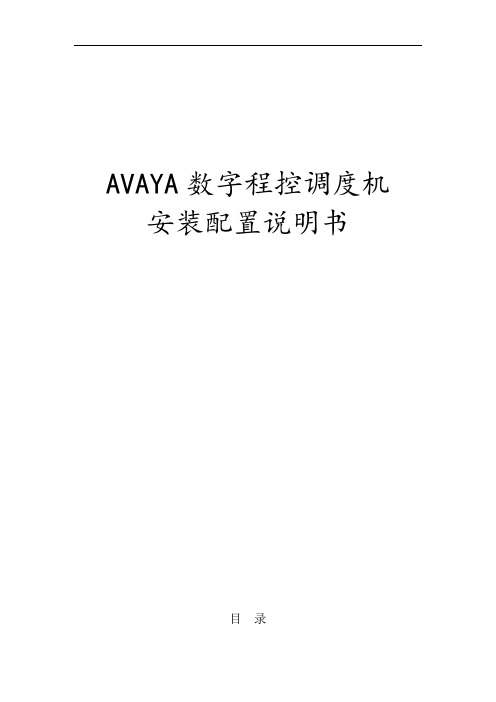
AVAYA数字程控调度机安装配置说明书目录第一部分硬件连接 (4)1.1 S8300的硬件安装 (4)1.1.1 端口介绍 (4)1.2 G450的安装 (4)G450后视图及电源 (5)G450风扇 (5)1.3 AES服务器的硬件安装 (5)1.3.1 8500C端口介绍 (5)1.3 8500C的硬件连接 (6)第二部分 S8300的安装配置 (6)2.1 S8300系统的安装 (6)2.1.1 需要的工具: (6)2.1.2设置IP地址: (7)2.1.3 安装过程 (7)2.2 系统配置 (9)2.2.1 初始化配置 (9)2.2.2 配置服务器 (12)2.3 上传lic (14)2.3.1 添加用户 (14)2.3.2 上传lic (16)2.4 设置MODEM (17)3.3.1 安装ASA配置软件 (18)3.3.2 查看板卡详细信息 list config all (22)3.3.3 添加拨号方案 change dialpan analysis (23)3.3.4 设置板卡 add node-names ip (24)3.3.5 添加C-lana板ip add ip-interface 01a05 (24)3.3.6 添加数据模式 add data-module 2001 (26)3.3.7 添加系统功能键 change feature-access-codes (28)3.3.8 添加录音分机add announcement 2004 (29)3.3.9 添加中继 add ds1 01a11 (32)3.3.10 添加ds1的时隙 add signaling-group 1 (32)3.3.11 添加中继组 add trunk-group 1 (33)3.3.12 中继与VDN 绑定 add inc-call-handling-trmt trunk-group 1 . 353.3.13 添加寻线组add hunt-group 1 (36)3.3.14 添加VDN add VDN 110 (37)3.3.15 添加vector add vector 1 (38)3.3.16 配置出局路由 change ars analysis 1 (40)3.3.17 设置路由表 change route-pattern 1 (41)3.3.18 设置送主叫号码 change public-unknown-numbering 1 (43)3.3.19 添加坐席 add agent-loginID 4001 (43)3.3.20 添加分机 add sta 8001 (44)3.3.21 添加line-side 录音号码 (47)3.3.22 添加模拟中继add trunk-group 2 (48)3.3.23 添加虚拟号码 add sta 100 (49)第四部分AES服务器安装配置 (50)4.1 AES系统的安装 (50)4.1.1需要的工具: (50)4.1.2 安装过程 (50)4.2指定AES连接的clan板卡 (54)4.3 添加cti-link add cti-link 1 (55)4.4 8500初始化配置 (56)4.5 建立与G650中C-lan的连接 (58)4.6 建立TSAPI Links 连接 (60)4.7 开启相应端口 (60)4.8 修改8500c的ip (62)第五部分 ip电话的安装配置 (64)5.1 硬件连接 (64)5.2 IP电话的配置 (64)第一部分硬件连接1.1 S8300的硬件安装处理器:Intel 600Mhz Celeron M处理器L2 Cache:512MB内存:DDR SDRAM (1 GB)硬盘:Serial ATA (40GB)USB 端口:31.2 G450的安装G450后视图及电源G450风扇1.3 AES服务器的硬件安装1.3.1 8500C端口介绍1.3 8500C的硬件连接在8500中,用以太网1和以太网2用于连接avava和外界系统,端口并没有固定那个端口连接外界系统那个连接内部系统,只是以太网1有默认的IP192.11.13.6,可以自己定义端口的功能。
操作手册-VoIP服务器-Avaya语音服务器系统安装配置文档

Avaya 8720语音服务器系统重装配置文档
放入光盘
在系统上电正常运行后,给S8700安装系统软件。
连接端口为下面的左数第一个端口
使用交叉线缆连接S8700Service端口(eth2口),设置笔记本ip为192.11.13.5
255.255.255.252
telnet 192.11.13.6进入软件安装界面,开始安装
XX版本是R014x.00.5.742.0,图中只为示例
安装的软件版本
继续安装
完成安装,S8700重IE界面登入系统192.11.13.6 默认用户名密码
选择:Launch Maintenance Web Interface 选择:Server Date/Times
允许TELNET Security-- Server Access
上传补丁打patch
telnet92.168.1.6进入系统
使用cd /var/home/ftp/pub和ls –ltr命令查看文件是否下载到了S8700里面
解补丁压缩包
激活补丁文件
配置服务器
默认下一步继续
8720A与8720B之间连上线缆,登陆正在使用的服务器,查看服务器状态,是否已经互相认出对方。
备份正使用服务器的配置。
IE中release新装的服务器,再查看服务器状态。
AVAYA交换机配置手册

IVR组中要加入该组的隶属分机
添加
添加
外呼时的寻线规则
在System Feature中有设置座席外呼的时候所拨的出局号。
在分机中设置有Cor的值
在Cor中设置有FRL的值
在Route pattern 中有FRL的值设定
在ars analysis 中有出局后的收键规则及相关的Routepattern
命令行为:add Sig n,配置如下:D通道根据电信所给数据进行设置。
添加中继组
添加中继组,命令行为add trunkgroup n,配置如下
呼叫分配设置
配置
在交换机中添加
命令行为add CTI-link n,类型选择ADJ-IP,名称没有实在意义,是个标识.其它的默认就可以了。
修改
命令行为change node-names ip,配置如下,IP地址为AES Server的IP地址。
修改
修改IP Servers的配置,配置AES Server的相关信息。命令行为Change ip-servers,具体配置如下:
Service Type为AESVCS,端口为8765,详细配置见上图。
设置Link Server的用户名和密码,该用户名和密码要在OAM中配置Switch使用。至此,交换机部分的配置完毕。
OAE Link Client用户维护登陆密码
用户名:avaya
密码:avayapassword
S8300直连维护配置
S8300直连IP:
维护终端连接用IP:
子网掩码
终端端口:5023
添加数字中继(
添加数字中继板卡
添加中继板卡,命令行为add ds1 板位 ,配置如下:
Avaya AES安装说明文档
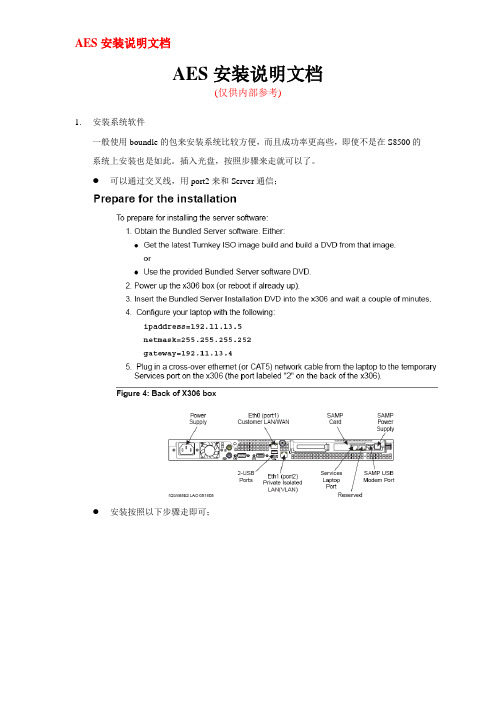
AES安装说明文档(仅供内部参考)1.安装系统软件一般使用boundle的包来安装系统比较方便,而且成功率更高些,即使不是在S8500的系统上安装也是如此。
插入光盘,按照步骤来走就可以了。
●可以通过交叉线,用port2来和Server通信;●安装按照以下步骤走即可;这里的日期设置一定要和PBX一致!这里的Hostname一定要和PBX设置的一致!Eth0为将来提供服务的网口,这里同样要和PBX(ip-service)里边的相应Client一致,一定要Enable;关于DNS可以为空。
Eth1的设置缺省的,不可以改变。
●Blank2.安装完毕后做一些基本的检查工作:●用交叉线连上服务器,用craft/crftpw登录,做如下检查测试:●Blank3.添加必要的用户,通过URL:登录,使用的用户id为avaya,密码为avayapassword;这里添加的用户可能为其他应用所用到,比如Protel等,添加的用户例子如下:4.安装License,步骤也非常的简单:通过URL:登录,使用的用户名和密码分别为:admin/weblmadmin,登录后可能会要求更改用户密码。
如下图所示:卡MAC地址,得知的方法如下:面的连接“Application Enablement(CTI)”来看License的具体情况:●Blank5.在AES上做一些关于CTI连接的配置:craft/crftpw;●项目一(Local IP):●添加Switch Connections:下面的密码是在交换机上设置的针对“ip-server”的每个Client的密码,一定要一致:下面要添加针对这个PBX连接的CLAN的IP地址信息:添加TSAPI Links的相关信息,这里的Link指在AES服务器用到的是哪个Link;而Switch CTI Link Number是指交换机上设置的ip-service的Client的Link Number:这里Link是AES的link,目前一共16条;而Switch CTI Link Number为PBX上CTI-Link 的号,一共可以64个(类型为ADJ-IP);●下面需要更改TSAPI Configuration的设置如下:●Blank6.完成配置之后,最好重新启动一下服务器,使得更改生效:7.我们也可以通过Web界面查看系统的运行状态:8.PBX系统是否有相应的AES服务器所需的License是我们之前必须了解的事情:●检查IP-API-A软件许可,要有足够数量供Application来控制Softphone的许可:●检查AE Servic的软件许可。
操作文档-Avaya ip电话初始配置说明

电话初始配置
对于电话的初始配置,这里分为两种情况:
1、话机第一次上电使用:当拿到一部新的IP话机的时候,这个IP话机内未被设置任何信息,IP话机的大部分信息由DHCP服务器自动进行分配,在拿到话机后,需要手动为话机配置一个分机号,具体操作过程如下:
1)用网线将桌面的蓝色的端口与电话上的标示为”“端口相连。
2)连接好后,按“*”键,话机会自行启动,这个过程一般需要持续3
至5分钟,此过程为是IP话机从DHCP服务器上获取IP地址,检测并升级IP话机系统版本等信息。
这其中会出现两个界面:①“VLAN ID=”,输入101或是201(10楼是101,15楼是201);②“VLANTEST=”输入“600”。
3)当话机出现”EXT.=“界面时,使用话机的数字键盘输入管理员为你分配的四位数的分机号码,然后按话机上的”#”号键确定,这时话机要求输入密码,即”Password=“界面,输入密码“1234”(需管理员进行操作),话机完成设置,话机出现分机界面后即可正常使用。
4)话机上的”“键是在输入错误后进行清除的按键。
2、假如拿到的是以前用过的话机,那就要把以前的号码清除,做法是按“mute”键,然后再依次输入“73738”,按“#”键确认,即把以前的号码释放掉,然后再进行上面的步骤即可。
歌华IT运维组
2009-12-4。
Avaya 交换机配置手册

1avaya交换机1.1交换机的前部面板图用于与CTI服务器交互信息1.6交换机的卡安装1.在对板卡进行安装和拆卸时,要戴防静电代手套2.交换机的系统板卡应按照交换机系统卡槽位的文字提示进行安装3.MAPD板卡安装在用户卡槽位区4.除交换机系统板卡和与CTI连接的MAPD板卡外,其他板卡都可以热插拔。
1.7avaya交换机系统的维护1.将avaya交换机系统的维护通讯线路(串口线)连接到一台PC机上2.启动维护通讯程序TCOM.EXE。
3.通过维护通讯程序TCOM.EXE登录到交换机系统1.8avaya交换机MAPD系统的维护1.将avaya交换机MAPD系统的维护通讯线路(串口线)连接到一台PC机上2.启动维护通讯程序TCOM.EXE。
3.通过维护通讯程序TCOM.EXE登录到MAPD系统2avaya 交换机系统的常用命令2.1常用名词解释名词解释说明Class of Restriction COR 限制级别COR 有96(0-95)个级别。
应用对象是:●voice terminals,●voice-terminal groups,●data modules,●trunk groups 的主叫与被叫。
Class of ServiceCOS 服务级别COS 有16(0-15)个级别。
应用对象是:●Automatic Callback, Call ●Forwarding All Calls,●Data Privacy,●Priority Calling features.AttendantAttd 值机员Attd 是一个1位或2位的(取值0-9)代码串。
trunk access codesTAC 中继访问码feature access codes FAC 特征访问码FAC 是一个最长4位(取值1-9,*,#)代码串。
*和#只能用于FAC 代码串的的第1个代码Dial access code DAC 拨号访问码DAC 是一个最长4位(取值1-9,*,#)代码串。
Avaya IC安装说明

Avaya IC安装环境说明Avaya IC组件说明在安装部署Avaya IC产品时,有多种配置和部署的方式。
一个典型的配置包含以下多个组件:Avaya IC core serversAvaya IC Design & Administration ToolsAgent interfacesAvaya Computer Telephony for ICWeb ManagementAvaya Email ManagementAvaya Business Advocate for Avaya ICAvaya Content AnalyzerAvaya IC Client Software Development KitAvaya IC core serversAvaya IC core servers 是Avaya IC产品的核心结构,用于管理和控制各个模块组件之间的通讯,管理路由策略。
Avaya IC core servers管理的以下组件间的通讯:●Telephony equipment,例如:ACD、PBX、IVR●Internet applications,例如:Web、Email、VOIP应用●数据库●Avaya IC administrative tools●Avaya IC client applicationsAvaya IC Design & Administration ToolsAvaya IC Design & Administration tools包含以下组件:●IC Manager●Avaya Workflow Designer●Avaya Database DesignerIC ManagerIC Manager是一个管理员使用的程序,可以用来监视IC中的各个服务状态并进行配置和管理。
联络中心的业务主管和系统管理员可以使用IC Manager完成以下工作:●对Agent、服务和设备进行添加、修改、删除●对IC中的服务进行配置、启动、停止●监视各个服务、Agent和设备的状态Avaya Workfl ow DesignerAvaya Workflow Designer是一个工作流客户化工具。
Avaya Aura6.0 安装白皮书

安装System Platform 6.01.机器上电,放入SP6.0光盘, 使用Service Port端口telnet安装或者接显示器、键盘安装。
引导后,直接回车安装。
Service Port: S8800 eth2, S8510 eth12.选择键盘,默认3.System domain 信息配置 (Domain‐0)Hostname: 特殊符号只允许 ‘‐‘Primary DNS: 最好能提供,并且将所有的FQDN在DNS里配置Physical Devices: eht0 (S8800 eth1,S8510 eth 0)设置IP address,netmask,gateway。
Domain‐0和C‐Domain的IP必须在同一网段。
Enable IP forwarding: 默认选中。
使得在DOM0或CDOM中可以访问Application Server,方便troubshooting4.Console Domain 信息配置 (CDOM)Hostname: 特殊符号只允许 ‘‐‘IP: 与Domain‐0的地址同一个网段。
这两个地址可以自己随便写,但最好和Applicaion Server的地址能互通。
5. 配置时区6. 配置时间,NTP。
最好有NTP。
SMGR和ASM时间相差30分钟,则数据不能同步。
7. Password: 默认后面加‘01’至此开始自动安装。
8. SSH以admin登入到Domain‐0, su – sroot ,xm list查看domain状态。
Udom即cdom。
当udom的状态变为b(需要一定时间),则可以通过WEB访问cdom IP地址。
Dom0永远都是r。
9. https://cdom ip address username: adminSystem Platform‐‐‐‐‐‐‐ÆServer Managemnet1.Patch Management: 可以多种方式上传。
Avaya S8400 安装配置手册中文版R1.1 CM4
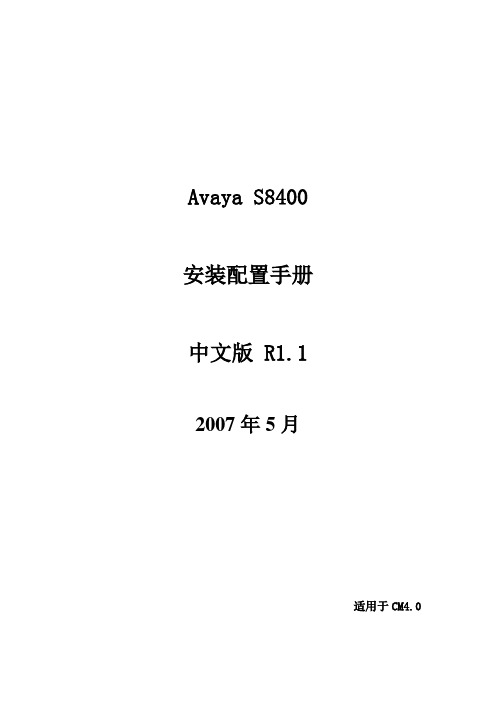
Avaya S8400安装配置手册中文版 R1.12007年5月适用于CM4.0第一章系统介绍 (4)第一节使用对象 (4)第二节准备工作 (4)第三节S8400媒体服务器(TN8400AP) (4)第四节S8400媒体服务器IP接口电路板(TN8412AP SIPI) (7)第五节G650媒体网关 (10)(一)技术规格 (10)第六节G650中常用电路板(TN)系列 (11)(一)TN2464CP数字中继板 (12)(二)TN429D 8路模拟中继板 (12)(三)TN2214CP 24路数字分机板 (13)(四)TN793CP24路模拟分机板 (14)(五)TN799DP 控制局域网接口板 (14)(六)TN2302AP IP 媒体处理器板 (15)(七)TN2501AP 局域网上的语音通知板 (16)(八)TN771DP 维护与测试板 (16)(九)TN744E 呼叫分类器与音频检测器板 (17)第二章安装硬件 (18)第一节安装步骤: (18)第二节G650安装 (18)(一)柜门拆卸 (18)(二)机架安装 (20)(三)机层地址设置 (20)(四)电源模块振铃开关设置 (26)(五)安装电路板 (28)(六)安装适配器 (29)(七)S8400媒体服务器安装 (29)第三节配线系统 (31)(一)25对电缆线序图 (31)(二)TN2464CP数字中继板线序图 (31)(三)TN429D 8路模拟中继板线序图 (31)(四)TN2214CP 24路数字分机板和TN793CP 24路模拟分机板线序图 . 32第三章如何登入系统 (32)第一节访问方式 (32)(一)直接访问 (32)(二)远程访问方式 (33)第二节维护软件 (33)(一)通用软件 (34)(二)专用软件 (34)第三节系统用户名和密码 (39)(一)初始化 (40)(二)安装完许可文件后初次录 (40)第四章安装操作系统和语音通信应用软件 (40)第五章配置媒体服务器 (41)第六章配置SIPI和CLAN卡 (45)第一节配置SIPI卡 (45)第二节配置CLAN卡 (47)第三节配置MED-PRO卡 (49)第七章安装确认测试系统 (49)第八章设置拨号方案表 (50)第九章设置分机 (52)第一节模拟分机 (52)第二节数字分机 (52)第三节IP硬电话 (52)第四节IP软电话 (53)第十章设置中继 (53)第一节模拟中继 (53)第二节数字中继 (54)第三节IP中继 (57)第十一章设置去话分析 (57)第十二章设置来话分析 (58)第一节BID (58)第二节DID (59)第十三章话机常用功能设置 (59)第一节转接电话 (59)第二节会议电话 (59)第三节热线电话 (61)第四节缩位拔号 (61)第五节代接 (61)第六节呼叫转移 (61)第十四章设置计费 (61)第十五章设置语音邮箱 (62)附录一常用命令 (71)附录二参考文档 (71)第一章系统介绍第一节使用对象本手册适用于具备一定语音数字程控交换机、计算机网络和VoIP基础知识的技术工程师,学习安装配置S8400。
Avaya S8400 安装配置手册中文版R1.1 CM4
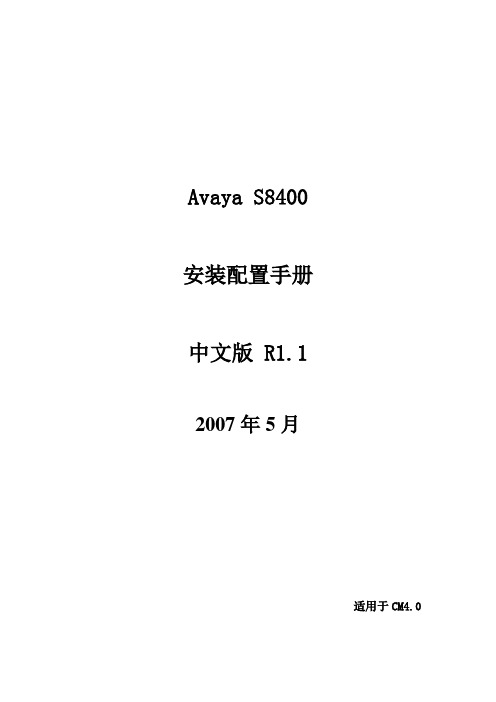
Avaya S8400安装配置手册中文版 R1.12007年5月适用于CM4.0第一章系统介绍 (4)第一节使用对象 (4)第二节准备工作 (4)第三节S8400媒体服务器(TN8400AP) (4)第四节S8400媒体服务器IP接口电路板(TN8412AP SIPI) (7)第五节G650媒体网关 (10)(一)技术规格 (10)第六节G650中常用电路板(TN)系列 (11)(一)TN2464CP数字中继板 (12)(二)TN429D 8路模拟中继板 (12)(三)TN2214CP 24路数字分机板 (13)(四)TN793CP24路模拟分机板 (14)(五)TN799DP 控制局域网接口板 (14)(六)TN2302AP IP 媒体处理器板 (15)(七)TN2501AP 局域网上的语音通知板 (16)(八)TN771DP 维护与测试板 (16)(九)TN744E 呼叫分类器与音频检测器板 (17)第二章安装硬件 (18)第一节安装步骤: (18)第二节G650安装 (18)(一)柜门拆卸 (18)(二)机架安装 (20)(三)机层地址设置 (20)(四)电源模块振铃开关设置 (26)(五)安装电路板 (28)(六)安装适配器 (29)(七)S8400媒体服务器安装 (29)第三节配线系统 (31)(一)25对电缆线序图 (31)(二)TN2464CP数字中继板线序图 (31)(三)TN429D 8路模拟中继板线序图 (31)(四)TN2214CP 24路数字分机板和TN793CP 24路模拟分机板线序图 . 32第三章如何等入系统 (32)第一节访问方式 (32)(一)直接访问 (32)(二)远程访问方式 (33)第二节维护软件 (33)(一)通用软件 (34)(二)专用软件 (34)第三节系统用户名和密码 (39)(一)初始化 (40)(二)安装完许可文件后初次录 (40)第四章安装操作系统和语音通信应用软件 (40)第五章配置媒体服务器 (41)第六章配置SIPI和CLAN卡 (45)第一节配置SIPI卡 (45)第二节配置CLAN卡 (47)第三节配置MED-PRO卡 (49)第七章安装确认测试系统 (49)第八章设置拨号方案表 (50)第九章设置分机 (52)第一节模拟分机 (52)第二节数字分机 (52)第三节IP硬电话 (52)第四节IP软电话 (53)第十章设置中继 (53)第一节模拟中继 (53)第二节数字中继 (54)第三节IP中继 (57)第十一章设置去话分析 (57)第十二章设置来话分析 (58)第一节BID (58)第二节DID (59)第十三章话机常用功能设置 (59)第一节转接电话 (59)第二节会议电话 (59)第三节热线电话 (61)第四节缩位拔号 (61)第五节代接 (61)第六节呼叫转移 (61)第十四章设置计费 (61)第十五章设置语音邮箱 (62)附录一常用命令 (71)附录二参考文档 (71)第一章系统介绍第一节使用对象本手册适用于具备一定语音数字程控交换机、计算机网络和VoIP基础知识的技术工程师,学习安装配置S8400。
Avaya_IP_SoftPhone安装手册

Avaya_IP_SoftPhone安装手册正文:功能描述:A V AYA IP Phone是运行于Windows平台的Avaya软电话客户端。
操作步骤:1.运行安装程序Setup_R06.01.81.exe,显示欢迎页面(图1):图1 欢迎页面点击Next,显示软件的授权声明(图2):图2 授权声明阅读后选择“I accept the licence agreement”。
点击Next,显示本次安装的内容(图3):图3 安装内容说明点击Next。
安装程序检查机器的配置,显示图标位置选择页面(图4):图4 程序图标位置选择在桌面和开始菜单中安装图标,点击Next。
选择安装的目标文件夹(图5):图5 选择目标文件夹选择后点击Next。
选择要安装的组件(图6):图6 选择要安装的组件按上图所示,选择IP Softphone即可,点击Next。
选择要安装的子功能页面(图7):图7 子功能选择此处不需要选择,点击Next继续显示确认安装窗口(图8):图8 确认安装点击Next,安装将正常执行。
安装完成,显示安装结束窗口(图9):图9 安装完成安装完成后,在桌面和开始菜单将生成Avaya IP Softphone程序图标(图10):图10 开始菜单程序工具条2. 初始化运行参数此程序第一次执行将初始化运行参数。
程序第一次运行要显示以下页面(图11),在本地初始化一个Access数据文件:图11 提示初始化数据文件点击“是”,显示缺省数据文件名和路径(图12),可以进行修改:图12 定位数据文件位置点击“保存”后,显示下面页面提示将进行初始化参数设置(图13):图13 提示进行登录信息配置点击“确定”,显示安装进度为配置账户信息和呼叫功能(图14):图14 运行进度——配置账户和呼叫信息点击“下一步”,显示登录服务配置(图15):图15 选择登录选项此处选择Log into Avaya call server,点击“下一步”显示输入坐席分机号和密码的页面(图16)图16 设定分机号和密码此处选中“Remember password for naxt login session”,则下次登录时将不再提示用户输入分机和密码,直接登录。
AVAYA安装配置说明书要点说明
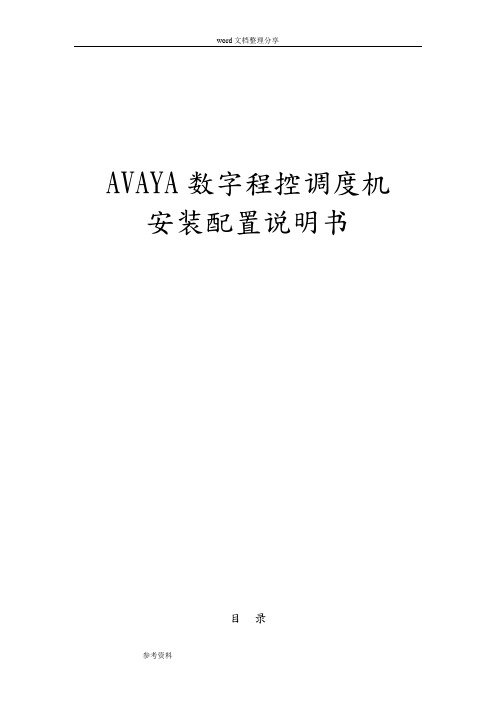
word文档整理分享AVAYA数字程控调度机安装配置说明书目录第一部分硬件连接 (4)1.1 S8300的硬件安装 (4)1.1.1 端口介绍 (4)1.2 G450的安装 (4)G450后视图及电源 (5)G450风扇 (5)1.3 AES服务器的硬件安装 (5)1.3.1 8500C端口介绍 (5)1.3 8500C的硬件连接 (6)第二部分 S8300的安装配置 (7)2.1 S8300系统的安装 (7)2.1.1 需要的工具: (7)2.1.2 设置IP地址: (7)2.1.3 安装过程 (7)2.2 系统配置 (9)2.2.1 初始化配置 (9)2.2.2 配置服务器 (12)2.3 上传lic (15)2.3.1 添加用户 (15)2.3.2 上传lic (17)2.4 设置MODEM (18)3.3.1 安装ASA配置软件 (19)3.3.2 查看板卡详细信息 list config all (23)3.3.3 添加拨号方案 change dialpan analysis (24)3.3.4 设置板卡 add node-names ip (25)3.3.5 添加C-lana板ip add ip-interface 01a05 (25)3.3.6 添加数据模式 add data-module 2001 (27)3.3.7 添加系统功能键 change feature-access-codes (29)3.3.8 添加录音分机 add announcement 2004 (30)3.3.9 添加中继 add ds1 01a11 (33)3.3.10 添加ds1的时隙 add signaling-group 1 (33)3.3.11 添加中继组 add trunk-group 1 (34)3.3.12 中继与VDN 绑定 add inc-call-handling-trmt trunk-group 1 363.3.13 添加寻线组add hunt-group 1 (37)3.3.14 添加VDN add VDN 110 (38)3.3.15 添加vector add vector 1 (39)3.3.16 配置出局路由 change ars analysis 1 (41)3.3.17 设置路由表 change route-pattern 1 (42)3.3.18 设置送主叫号码 change public-unknown-numbering 1 (44)3.3.19 添加坐席 add agent-loginID 4001 (44)3.3.20 添加分机 add sta 8001 (45)3.3.21 添加line-side 录音号码 (48)3.3.22 添加模拟中继 add trunk-group 2 (49)3.3.23 添加虚拟号码 add sta 100 (50)第四部分 AES服务器安装配置 (51)4.1 AES系统的安装 (51)4.1.1需要的工具: (51)4.1.2 安装过程 (52)4.2指定AES连接的clan板卡 (55)4.3 添加cti-link add cti-link 1 (56)4.4 8500初始化配置 (57)4.5 建立与G650中C-lan的连接 (59)4.6 建立TSAPI Links 连接 (61)4.7 开启相应端口 (61)4.8 修改8500c的ip (63)第五部分 ip电话的安装配置 (65)5.1 硬件连接 (65)5.2 IP电话的配置 (65)第一部分硬件连接1.1 S8300的硬件安装1.1.1 端口介绍处理器:Intel 600Mhz Celeron M处理器 L2 Cache:512MB内存:DDR SDRAM (1 GB)硬盘:Serial ATA (40GB)USB 端口:31.2 G450的安装G450后视图及电源G450风扇1.3 AES服务器的硬件安装1.3.1 8500C端口介绍1.3 8500C的硬件连接在8500中,用以太网1和以太网2用于连接avava和外界系统,端口并没有固定那个端口连接外界系统那个连接内部系统,只是以太网1有默认的IP192.11.13.6,可以自己定义端口的功能。
AVAYA AgentMAP安装手册
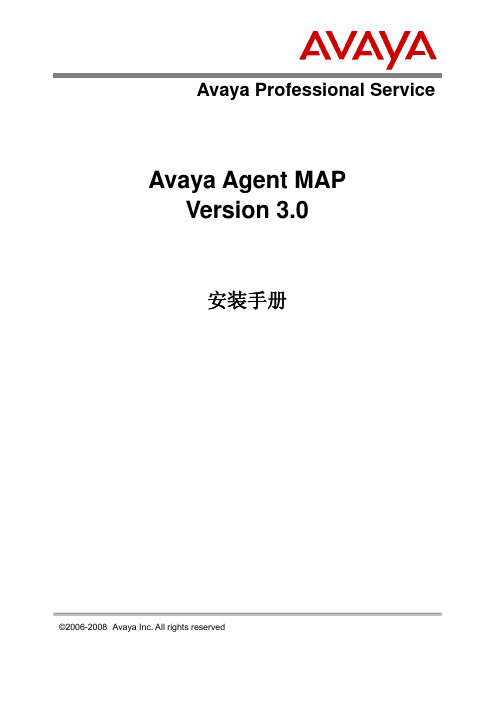
Avaya Professional Service Avaya Agent MAPVersion 3.0安装手册©2006-2008Avaya Inc. All rights reserved目次1.安装 (2)1.1.服务器安装 (2)1.2.客户端安装 (7)1.3.Alarm客户端的安装 (9)2.客户端的起动 (12)1. 安装1.1. 服务器安装注意事項!!!IP 地址定成「127.0.0.1」(本地的地址)① 执行Server 文件夹的Setup.exe 。
② 根据画面的说明,进行安装。
*在文件的copy 时,会出现如下的对话框。
选择忽略(或者否)。
可能检出的文件中,可能有一下三种文件。
msvcp71.dll ・msvcr71.dll ・GDIPLUS.DLL③在安装的最后,进行Server的配置。
输入各项适当的值,然后保存。
点击「保存设置」。
④显示如下画面。
⑤选择服务的登录点击【登录】按钮。
⑥点击「结束」,完成安装⑦安装完成后,在开始菜单的程序中,会有Avaya Agent Map(Server)的显示。
进行服务的起动与否的确认。
确认状态是否是【运行】。
⑧停止此服务。
⑨服务的起动。
重新起动AgentMAPServer1.2. 客户端安装①双击Client文件夹的Setup.exe②根据画面的提示进行安装③安装完成后,启动设置工具点击确定④在安装完成后,在开始菜单的程序中,会登录Avaya Agent Map(Client)。
1.3. Alarm客户端的安装①执行AlarmClient文件夹的Setup.exe。
②指定安装路径指定安装路径,选择下一步。
③选择【完整安装】然后选择下一步。
⑤进行安装。
⑥启动警报发送的设定工具按照如下信息设定,点击【确定】。
・内线号码:警报发送方的内线号码或者AgentID ・IP Address:「127.0.0.1」⑦点击【确定】。
2. 客户端的起动①从开始菜单中,按照如下方式起动:【程序>Avaya Agent MAP(Client)>Avaya AgentMAP(Client)】。
AVAYA交换机配置 手册.

XXXX公司Avaya S8720 系统配置培训手册目录一、核心S8720基本管理维护指南 (2)2.1 IE管理界面登陆S8720系统说明 (2)2.2 使用ASA软件登入登出系统说明 (4)2.3 S8720媒体服务器的基本管理命令 (11)2.3.1 分机配置 (11)2.3.2 中继配置 (12)2.3.3 座席配置 (14)2.3.4 技能组配置 (16)2.3.5 IVR搜寻组配置 (18)2.3.6 CTI配置 (20)2.3.7 CLAN卡的配置 (21)2.3.8 MEDIA-PRO卡的配置 (21)2.3.9 VDN与VEC的配置 (22)2.3.10 系统数据备份 (24)2.3.11 S8720中媒体网关的基本管理 (25)二、G700的基本管理 (27)2.1 配置Avaya P330 (27)2.2 配置Avaya G700 (29)三、G650的基本配置管理 (31)一、核心S8720基本管理维护指南2.1 IE管理界面登陆S8720系统说明(1)使用IE界面管理,打开IE窗口。
(2)在Location/Address字段输入: 168.1.36.130(与网络交换机直连接口地址)即进入当前Active的8720服务器。
(168.1.36.131为8720 1号的服务器地址,168.1.36.132为8720 2号服务器地址)。
(3)在提示符输入您的用户名,然后按Enter键,这时系统提示您输入密码。
(4)输入密码,然后按Enter键。
一旦登录到S8720系统,就出现主菜单,这样S8720系统已做好了接收新命令的准备。
(5)点击 Lauch Maintenance Web Interface,即进入了8720操作系统界面。
如下图:(6)在操作界面中,左边是命令菜单栏,右边显示了命令进程的状态以即结果和一些可选项以供选择。
在左边命令菜单栏中选择 view summary status, 便可查看系统当前状态。
Avaya_C363配置手册
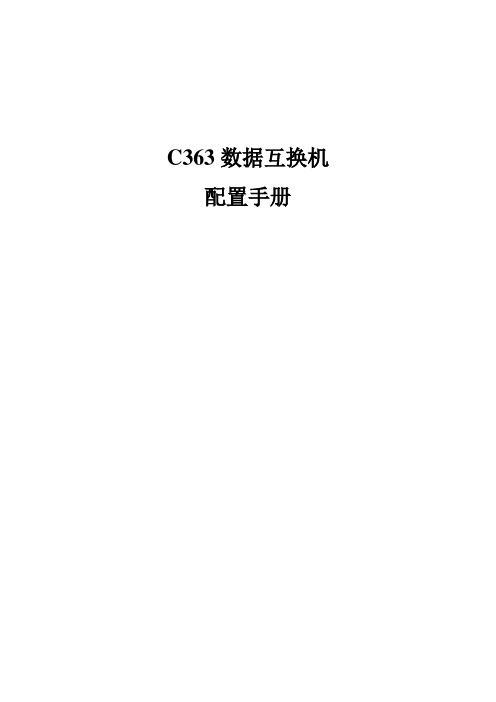
C363数据互换机配置手册以太网互换机型号:AVAYA C363T第一次对互换机进行配置,第一要做好预备工作,在包装纸箱内除一台互换外,还有效快速安装手册和资料光盘,利用纸盒包装的配置线缆及串口适配器、电源线和其他附件,附件包括四个贴在互换机下面的胶垫和理线架。
第一步连接互换机电源线,把电源线连接到关闭电源的插座上,然后把插座的电源打开。
第二步把配置线缆的一端连接到互换机的“console”口上,另一段连接串口适配器把适配器插到运算机的串口上,然后启动windows操作系统中“超级终端”,按要求在弹出的“连接描述”窗口“名称”中输入描述性名称,按“确信”后的窗口当选择串口适配器连接的端口,按“确信”。
超级终端超级终端设置,恢复到默许设置或按如下设置。
传输速度- 9600 bps字符位- 8奇偶效验- None停止位- 1流控– None在没有操纵线的时候能够通过C363T的缺省IP地址去治理交。
先把运算机的IP地址设置到网段,连接到C363T的24个端口中的任意一个,Telnet 。
显现Login:用户名:root密码:root1.设置互换机的治理地址:set interface inband <vlan> <ip_address> <netmask>inband 是interface的名字Vlan 是治理该互换机所在的Vlan 缺省为1ip_address 互换机的治理IP地址netmask 子网掩码2.设置C363T互换机端口的状态端口的状态包括它的类型、速度、自动协商、参数、属于的Vlan、优先级和双工的状态。
C363的端口设置缺省是自适应的,若是要指定端口100M全双工,必需先禁止端口的自适应。
set port negotiation 【模块号】/【端口号】disableset port speed 【模块号】/【端口号】100MBset port duplex 【模块号】/【端口号】full为了更好的治理最好给C363T的端口指定一个名字,名字是连接的设备。
- 1、下载文档前请自行甄别文档内容的完整性,平台不提供额外的编辑、内容补充、找答案等附加服务。
- 2、"仅部分预览"的文档,不可在线预览部分如存在完整性等问题,可反馈申请退款(可完整预览的文档不适用该条件!)。
- 3、如文档侵犯您的权益,请联系客服反馈,我们会尽快为您处理(人工客服工作时间:9:00-18:30)。
AVAYA数字程控调度机安装配置说明书目录第一部分硬件连接 (4)1.1 S8300的硬件安装 (4)1.1.1 端口介绍 (4)1.2 G450的安装 (4)G450后视图及电源 (5)G450风扇 (5)1.3 AES服务器的硬件安装 (5)1.3.1 8500C端口介绍 (5)1.3 8500C的硬件连接 (6)第二部分 S8300的安装配置 (6)2.1 S8300系统的安装 (6)2.1.1 需要的工具: (6)2.1.2设置IP地址: (7)2.1.3 安装过程 (7)2.2 系统配置 (9)2.2.1 初始化配置 (9)2.2.2 配置服务器 (12)2.3 上传lic (14)2.3.1 添加用户 (14)2.3.2 上传lic (16)2.4 设置MODEM (17)3.3.1 安装ASA配置软件 (18)3.3.2 查看板卡详细信息 list config all (22)3.3.3 添加拨号方案 change dialpan analysis (23)3.3.4 设置板卡 add node-names ip (24)3.3.5 添加C-lana板ip add ip-interface 01a05 (24)3.3.6 添加数据模式 add data-module 2001 (26)3.3.7 添加系统功能键 change feature-access-codes (28)3.3.8 添加录音分机add announcement 2004 (29)3.3.9 添加中继 add ds1 01a11 (32)3.3.10 添加ds1的时隙 add signaling-group 1 (32)3.3.11 添加中继组 add trunk-group 1 (33)3.3.12 中继与VDN 绑定 add inc-call-handling-trmt trunk-group 1 . 353.3.13 添加寻线组add hunt-group 1 (36)3.3.14 添加VDN add VDN 110 (37)3.3.15 添加vector add vector 1 (38)3.3.16 配置出局路由 change ars analysis 1 (40)3.3.17 设置路由表 change route-pattern 1 (41)3.3.18 设置送主叫号码 change public-unknown-numbering 1 (43)3.3.19 添加坐席 add agent-loginID 4001 (43)3.3.20 添加分机 add sta 8001 (44)3.3.21 添加line-side 录音号码 (47)3.3.22 添加模拟中继add trunk-group 2 (48)3.3.23 添加虚拟号码 add sta 100 (49)第四部分AES服务器安装配置 (50)4.1 AES系统的安装 (50)4.1.1需要的工具: (50)4.1.2 安装过程 (50)4.2指定AES连接的clan板卡 (54)4.3 添加cti-link add cti-link 1 (55)4.4 8500初始化配置 (56)4.5 建立与G650中C-lan的连接 (58)4.6 建立TSAPI Links 连接 (60)4.7 开启相应端口 (60)4.8 修改8500c的ip (62)第五部分 ip电话的安装配置 (64)5.1 硬件连接 (64)5.2 IP电话的配置 (64)第一部分硬件连接1.1 S8300的硬件安装1.1.1 端口介绍处理器:Intel 600Mhz Celeron M处理器L2 Cache:512MB内存:DDR SDRAM (1 GB)硬盘:Serial ATA (40GB)USB 端口:31.2 G450的安装G450后视图及电源G450风扇1.3 AES服务器的硬件安装1.3.1 8500C端口介绍1.3 8500C的硬件连接在8500中,用以太网1和以太网2用于连接avava和外界系统,端口并没有固定那个端口连接外界系统那个连接内部系统,只是以太网1有默认的IP192.11.13.6,可以自己定义端口的功能。
在这个项目中以太网连接外界系统,以太网2连接avaya交换机C363T第二部分 S8300的安装配置2.1 S8300系统的安装2.1.1 需要的工具:系统安装盘Communication Manager 55米长的绿色线缆一根2.1.2设置IP地址:客户端:192.11.13.5 255.255.255.2522.1.3 安装过程用5米长的绿色线缆连接至S8300媒体服务器的维护接口,该接口使用固定IP,192.11.13.6,然后,进行将安装盘放入USB光驱,从远程客户端用telnet登录进行远程系统安装,安装过程如图示,远程登录后选择安装选项选择第一项install后,回车键OK,系统安装开始。
选择<yes>安装完成后,机器会自动重启,这时会提示与主机失去联系,如下图。
2.2 系统配置2.2.1 初始化配置在客户端的浏览器里输入服务器的IP地址,192.11.13.6,回车后如下图。
选择continue回车,提示输入用户名与密码,默认为用户名:craft 密码:craft01 如下图所示。
登录以后,如下图选择该选项,对交换机进行初始化配置。
首先要对交换机进行初始化:restore defaults设置交换机的日期时间,注意要选择的时区,完了后提交。
2.2.2 配置服务器配置服务器,选择用wizard方式进行配置。
下图是配置是服务器的名字Set Identities,以及对服务器的以太网接口进行功能定义。
这里可以设置交换机的以太网接口的作用,比如在上图中可以更改那个server port,该端口的IP 地址为192.11.13.6。
选择This is a duplicated server using duplication hardware (e.g. DAL1/DAL2).下图是配置服务器以太网接口Configure Interfaces,只需要将每个接口设置为100Mbps全双工模式,并且根据系统搭建的环境为每个接口设置该接口所属网段的IP地址。
如下图示。
后面的配置根据实际情况再进行配置,直接进行continue就行。
2.3 上传lic2.3.1 添加用户添加用户dadmin到susers组,给prof2权限,才可以上传lic。
在Security的Administrator Accounts 里进行添加后提交,如下图。
提交以后,需要设置该用名的用户组,并设置密码dadmin01。
如下图。
2.3.2 上传lic上传lic,文件需要厂家提供,一定注意:点submit后,出现安装成功后,等待一分钟以后,才可以点其他连接.,上传LICENSE 的地方.上传认证文件2.4 设置MODEM设置MODEM,选择无限次插入。
完以后还要设置MODEM下面的serveic access ,将其全部启用。
3.3.1 安装ASA配置软件安装ASA,选择install Avaya Site Admintstration安装ASA输入PC客户端直连的S8720的eht1接口的IP地址:192.11.13.6,注意:(1)\电脑的IP为192.11.13.5子网掩码为:255.255.255.252。
(2)\电脑用5米绿色交叉线与S8720的active server进行相连,不是standby server.安装完成。
安装完成以后,启动Avaya Site Administration 如下图所示。
选择Advancde选项卡,点击start emulation建立连接。
如下图所示。
输入用户名与密码:admin admin01 登录成功后如下图。
3.3.2 查看板卡详细信息 list config all 查看所有板卡的状态list configuration all3.3.3 添加拨号方案 change dialpan analysis ext:定义分机,vdn号,huntgroup组号等;dac: 定义中继标示码fac: 定义系统功能码3.3.4 设置板卡 add node-names ip为c-lan板,语音压缩板、语音宣告板配置IP地址。
Change node-names ip 注意,这里的aes1-01a06 aes2—01a07是clan板,yasuo是语音压缩板,xuangao是语音宣告板。
3.3.5 添加C-lana板ip add ip-interface 01a05对CLAN板进行网络配置,包括IP地址、网关、掩码、带宽、是否双工等。
Change ip-interface 01a05 其中需要修改的地方已经用红色下划线。
注意,用change命令需先用add命令。
其中的node name和对应的ip 是在node-name ip里面定义好的。
3.3.6 添加数据模式 add data-module 2001Type: EthernetPort: 是机柜号+插槽号+17Link: 每个端口link不一样3.3.7 添加系统功能键 change feature-access-codes设置录音功能键*01 录音功能键0 出局码(自动路由)*02 代答组*11坐席登陆分机功能码*12坐席退出分机功能码*13坐席登陆分机后就绪功能码*14 监听功能码*15 强插功能码3.3.8 添加录音分机add announcement 2004annc type:integrated 表示完整的播放语音3.3.9 添加中继 add ds1 01a11设置中继与电信连接change dsl 01a11 (注意:是ds1 不是dsl)。
Change 之前先用add,这里能否进行CRC校验,需要与电信进行确认。
其它类同。
3.3.10 添加ds1的时隙 add signaling-group 13.3.11 添加中继组 add trunk-group 13.3.12 中继与VDN 绑定 add inc-call-handling-trmt trunk-group 1 设置中继与VDN 进行绑定(被叫号码规则)3.3.13 添加寻线组add hunt-group 1当Skill=y时huntgroup组演变成技能组3.3.14 添加VDN add VDN 1103.3.15 添加vector add vector 1从01到08 流程为:02 电话由VDN转到vecter 1 后,首先播放4501的语音(欢迎语)03转到link 104等待2秒钟05分配到技能组一级别是低06 如果技能组中可以用的坐席数为0 就跳到7 步04 播放4502语音(等待语)05 在跳转到5步继续分配3.3.16 配置出局路由 change ars analysis 1当有出局权限控制时可以用chang cor来控制3.3.17 设置路由表 change route-pattern 13.3.18 设置送主叫号码 change public-unknown-numbering 13.3.19 添加坐席 add agent-loginID 4001坐席8001 对应技能组1 技能级别是13.3.20 添加分机 add sta 8001 添加数字话机:添加IP话机:3.3.21 添加line-side 录音号码添加录音用数字中继板 add ds1 01b12添加录音号码 add sta 63003.3.22 添加模拟中继add trunk-group 23.3.23 添加虚拟号码 add sta 100Type为数字分机的型号时,此号码就为数字型虚拟号码Type为callrID 时,此虚拟号码为模拟型虚拟号码第四部分AES服务器安装配置4.1 AES系统的安装4.1.1需要的工具:系统安装盘AES 的安装光盘5米长的绿色线缆一根客户端:192.11.13.5 255.255.255.2524.1.2 安装过程。
